Loading ...
Loading ...
Loading ...
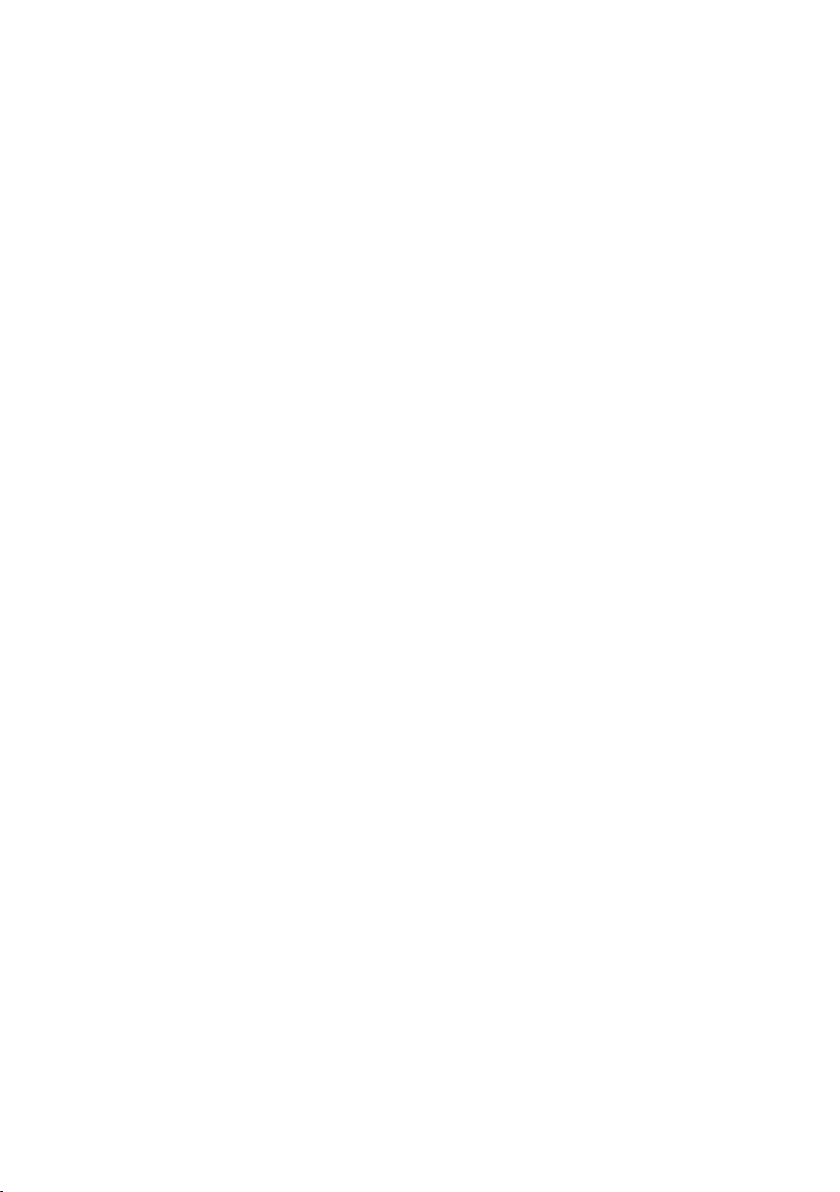
DEU - 31
Updateverfahren
Wichtig: Die Aktualisierungsfunktion löscht alle
Benutzereinstellungen. Wir empfehlen Ihnen, Ihre
Einstellungen aufzuschreiben, damit Sie sie nach der
Aktualisierung einfach wieder einstellen können.
Beachten Sie, dass das Aktualisieren der Firmware
auch den Subwoofer-Anschluss zurücksetzt.
1. Verbinden Sie ein Micro-USB-auf-USB-
Adapterkabel mit einem Micro-USB-2.0-
Stecker (Typ B) an einem Ende und einer
Standard-USB-2.0-Buchse (Typ A) am
anderen Ende mit dem Micro-USB-Anschluss
Ihrer Soundbar.
• Das Micro-USB-auf-USB-Adapterkabel ist
separat erhältlich. Wenden Sie sich hierzu
an ein Samsung Servicezentrum oder den
Kundendienst von Samsung.
2. Befolgen Sie zum Herunterladen der
Produktsoftware die unter beschriebenen
Schritte: Gehen Sie auf die Samsung-Website
unter (samsung.com) suchen Sie nach dem
Modellnamen - wählen Sie die Option
Kundendienst (Änderung der Bezeichnung
der Option vorbehalten)
3. Speichern Sie die heruntergeladene Software
auf einem USB-Speicher und wählen Sie „Hier
extrahieren“, um den Ordner zu entzippen.
4. Schalten Sie die Soundbar aus und schließen Sie
den USB-Speicher mit dem Software-Update
an den weiblichen Anschluss eines Micro-USB-
Adapterkabels an. Verbinden Sie das Kabel mit
dem USB-Anschluss an der Soundbar.
5. Schalten Sie die Soundbar ein. Innerhalb von
3 Minuten wird „UPDATE“ angezeigt und der
Aktualisierungsprozess beginnt.
6. Wenn das Update abgeschlossen ist, wird die
Soundbar ausgeschaltet. Halten Sie die Taste
p auf der Fernbedienung 5 Sekunden lang
gedrückt. „INIT“ wird auf dem Bildschirm
angezeigt und die Soundbar wird
ausgeschaltet. Das Update ist abgeschlossen.
• Dieses Produkt verfügt über eine DUAL-
BOOT-Funktion. Wenn die Firmware nicht
aktualisiert werden kann, können Sie sie
erneut aktualisieren.
7. Stellen Sie Ihre Einstellungen wieder ein.
Wenn UPDATE nicht angezeigt
wird
1. Schalten Sie die Soundbar aus, trennen Sie
das Speichergerät mit den Update-Dateien
und verbinden Sie es anschließend erneut
mit dem USB-Anschluss der Soundbar.
2. Ziehen Sie das Stromkabel der Soundbar ab,
schließen Sie es erneut an und schalten Sie
dann die Soundbar ein.
HINWEISE
• Das Aktualisieren der Firmware funktioniert
gegebenenfalls nicht richtig, wenn von der
Soundbar unterstützte Audiodateien auf dem
Speichergerät gespeichert sind.
• Unterbrechen Sie während des
Aktualisierungsprozesses nicht die
Stromversorgung und entfernen Sie nicht den
USB-Speicher. Wenn die Aktualisierung der
Firmware abgeschlossen ist, wird das
Hauptgerät automatisch ausgeschaltet.
• Nach Abschluss der Aktualisierung wird die
Benutzerkonguration in der Soundbar
initialisiert, so dass Sie Ihre Einstellungen
wieder einstellen können. Wir empfehlen Ihnen,
Ihre persönlichen Einstellungen schriftlich zu
notieren, damit Sie sie nach dem Update leicht
wiederherstellen können.
Beachten Sie, dass durch die Aktualisierung der
Firmware auch die Subwoofer-Verbindung
zurückgesetzt wird.
Wenn die Verbindung zum Subwoofer nach
dem Update nicht automatisch
wiederhergestellt wird, siehe Seite 6.
Wenn das Software-Update fehlschlägt, prüfen
Sie, ob der USB-Speicher defekt ist.
• Benutzer von Mac OS sollten als USB-Format
MS-DOS (FAT) verwenden.
• Abhängig vom Hersteller des Speichergeräts ist
eine Aktualisierung über USB gegebenenfalls
nicht verfügbar.
Loading ...
Loading ...
Loading ...